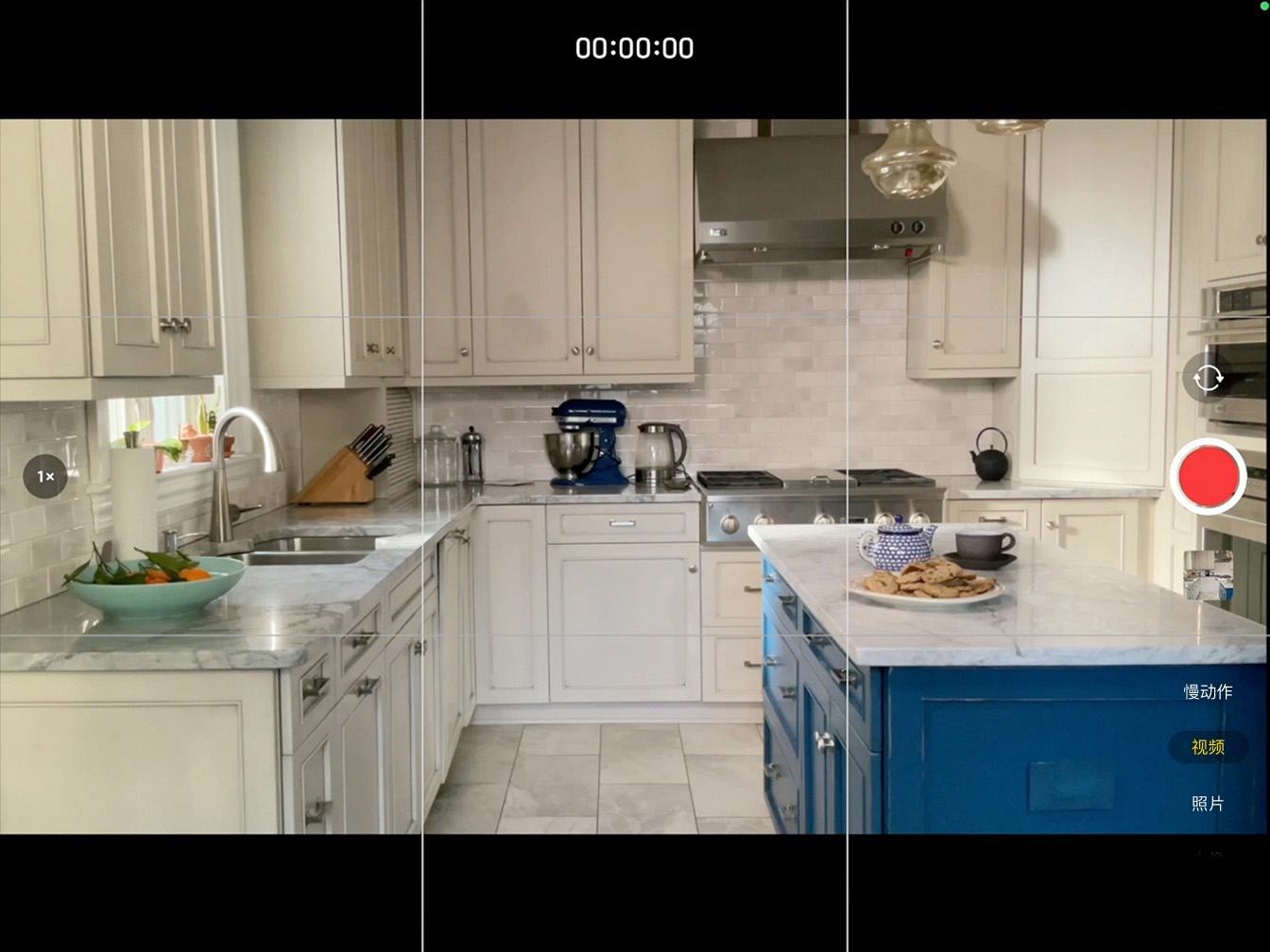创建绿屏效果
拍摄两个镜头
至此,你已经制定好了计划,接下来可以进入制作阶段来录制背景和前景镜头。
本教程预计完成时间:
10 分钟
至此,你已经制定好了计划,接下来可以进入制作阶段来录制背景和前景镜头。
本教程预计完成时间:
10 分钟
正确的相机设置有助于你安排构图。设置好设备后,你就可以开始拍摄镜头了。
第 1 步
在主屏幕上,轻点“设置”。
第 2 步
滚动到“相机”并轻点它,然后轻点来打开网格。
背景镜头 (或背景板) 确立场景的背景。
第 1 步
将 iPad 固定在三脚架上,让镜头对准你想要的背景。
提示
你也可以借助一些物品 (如一摞书) 稳固放置 iPad。
第 2 步
打开“备忘录”。
第 3 步
查看“绿屏计划”备忘录中的草图。
第 4 步
返回主屏幕,然后轻点“相机”。
第 5 步
选择“视频”模式。
第 6 步
轻点两下屏幕,可将视图更改为宽屏 (16:9)。
提示
你可以保持全屏视图,但视频仍将以宽屏录制。
第 7 步
将镜头的画面布置成草图的样子。
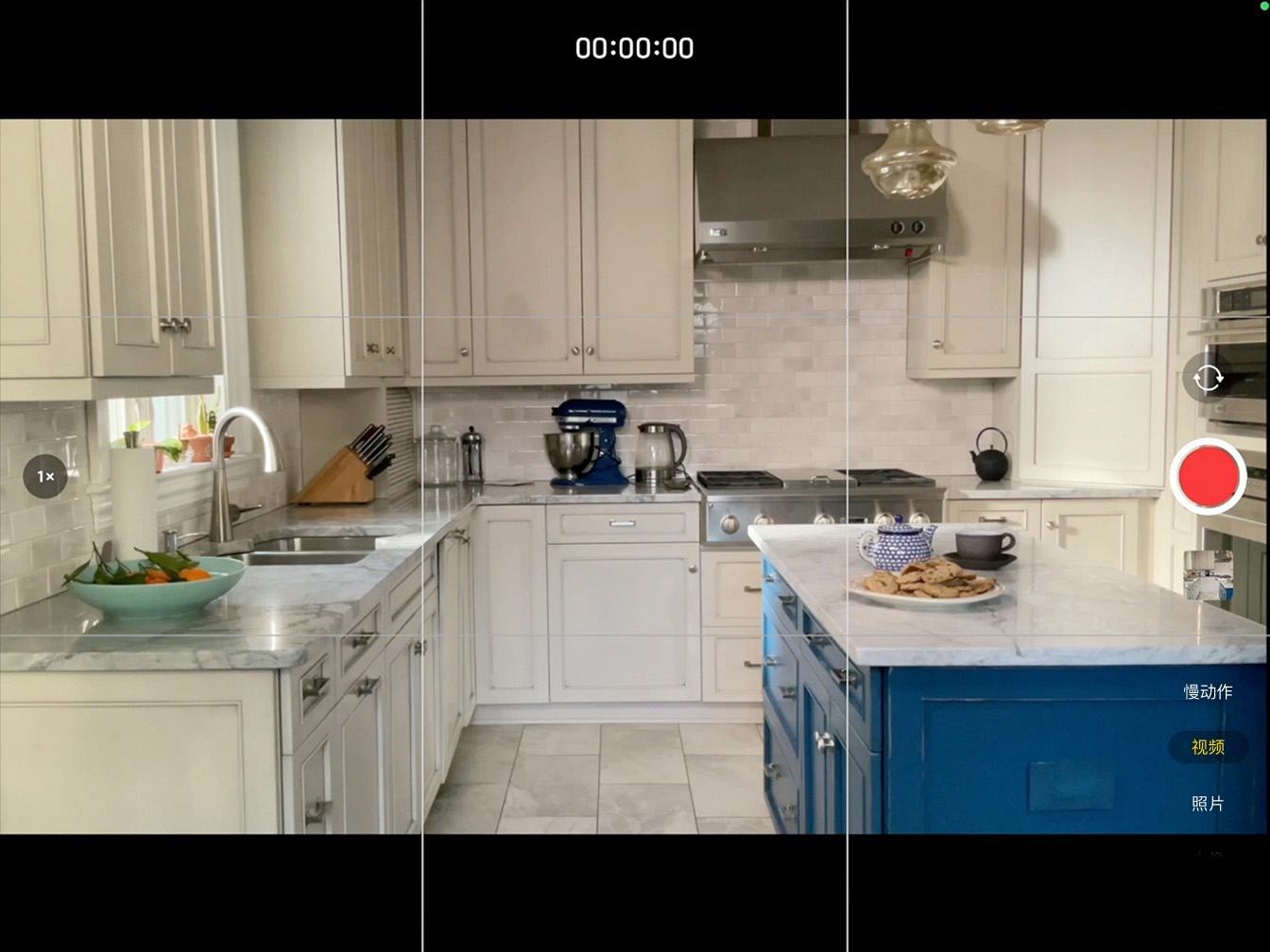
提示
沿屏幕底部边缘向左或向右轻扫,可在打开的 app 之间切换。
在带有主屏幕按钮的 iPad 上,以轻微弧线轻扫。
第 8 步
轻点“录制”按钮。
将镜头的拍摄时间比你认为所需要的时间稍长一些,然后再次轻点这个按钮。稍后,你就可以修剪片段了。
第 9 步
你录制的每个片段都称为一条素材。至少再录制两条素材。
第 10 步
切换回“备忘录”,测量 iPad 的高度,并将其添加到“绿屏计划”备忘录中。
第 11 步
写下对画面中光线的描述。
考虑光线的方向、强度和颜色。
提示
了解背景中的光线情况将有助于你拍摄前景。
为了营造可信的幻觉效果,前景镜头 (或绿屏镜头) 应与背景镜头的外观和大小相匹配。

第 1 步
在明亮的地方设置纯蓝色或纯绿色背景墙。
确保背景墙尽可能平整,没有阴影。
提示
虽然绿色是这种效果最常用的颜色,但也可以使用其他纯颜色,如纯蓝色或纯洋红色。
第 2 步
在背景墙前架设相机。
提示
如果背景墙没有填满画面也没关系。稍后,你可以将背景墙周围的东西去除 (或磨掉)。
第 3 步
将前景拍摄对象置于取景框内。
请参考“绿屏计划”备忘录中的草图来布排屏幕上的内容。
提示
避免背景墙颜色出现在前景的任何部分,以免被效果移除或抠像。
第 4 步
布置好前景的光线,不要给背景墙添加任何阴影。
请参阅“绿屏计划”备忘录中对背景板照明的描述。
第 5 步
录制这个动作的三条素材。